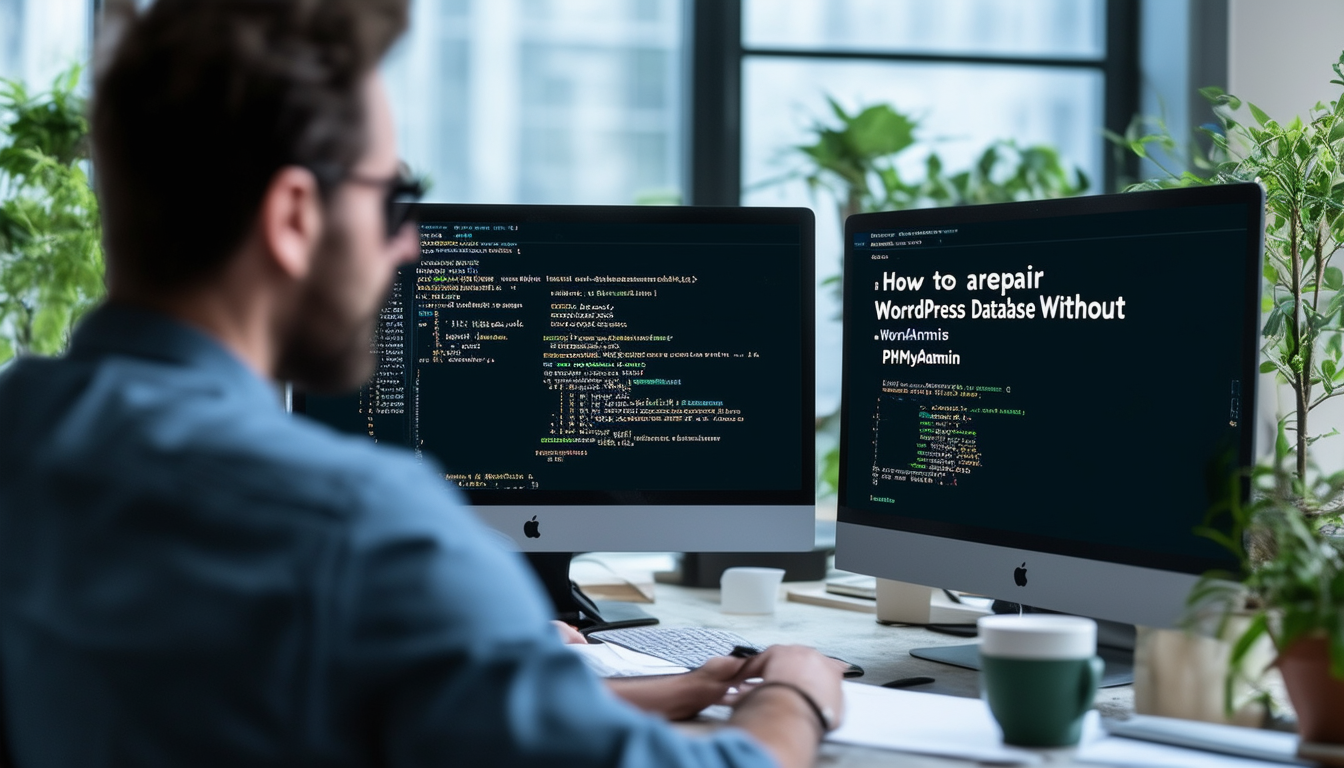Reparasjon a WordPress database uten phpMyAdmin kan oppnås gjennom ulike metoder. En effektiv tilnærming er å bruke det innebygde WordPress-databasereparasjonsverktøy. For å aktivere denne funksjonen kan du legge til en spesifikk kodelinje til din wp-config.php-filen, som gir tilgang til reparasjonsalternativene direkte via nettleseren. I tillegg bruker FTP-klienter eller databasereparasjonsplugins kan gi alternative løsninger for brukere uten tilgang til phpMyAdmin. Ekspert navigering i disse alternativene kan bidra til å sikre at databasen din forblir funksjonell uten å stole på et dedikert databaseadministrasjonsverktøy.
Reparasjon a WordPress database kan være en skremmende oppgave, spesielt hvis du ikke har tilgang til phpMyAdmin. Heldigvis finnes det forskjellige metoder for å reparere databasen din uten å stole på dette verktøyet. Denne artikkelen vil utforske flere effektive teknikker og plugins som kan hjelpe deg med å løse databaseproblemer raskt og effektivt. Enten du møter korrupte filer eller trenger å optimalisere databasen, gir de følgende delene innsikt og handlingsrettede trinn.
Forstå WordPress-databaseproblemer
Før du dykker inn i reparasjonsmetoder, er det viktig å forstå de vanlige problemene som kan påvirke en WordPress database. Databaser kan bli ødelagt på grunn av ulike årsaker, inkludert en uventet serveravslutning, plugin-konflikter eller feil konfigurasjon. Symptomer på databaseproblemer kan manifestere seg som feil når du prøver å få tilgang til nettstedet ditt, manglende innhold eller treg ytelse.
Bruke det innebygde WordPress-databasereparasjonsverktøyet
WordPress tilbyr en innebygd databasereparasjonsfunksjon som du kan aktivere ved å legge til en enkel kodelinje til din wp-config.php fil. Slik får du tilgang til dette verktøyet:
– Koble til nettstedet ditt via FTP eller filbehandling.
– Finn wp-config.php filen i rotkatalogen.
– Legg til følgende linje før «Det er alt, slutt å redigere!» linje:
– Lagre endringene og naviger til reparasjonssiden ved å gå til: www.yourwebsite.com/wp-admin/maint/repair.php.
På denne siden vil du se to alternativer: «Reparer database» og «Reparer og optimaliser databasen.» Velg den som passer dine behov, og systemet vil automatisk håndtere reparasjonene. Ikke glem å fjerne koden fra konfigurasjonsfilen din etter å ha fullført reparasjonen for å forhindre uautorisert tilgang.
Bruke en WordPress Database Repair Plugin
Hvis du foretrekker en mer brukervennlig tilnærming, bruk en plugin for databasereparasjon kan forenkle prosessen. Det er forskjellige plugins tilgjengelig som kan hjelpe med databasereparasjoner, for eksempel:
WP-DBManager: Denne populære plugin gir et enkelt grensesnitt for å reparere databasen din. Den lar deg optimalisere tabeller, sikkerhetskopiere databasen og planlegge vedlikeholdsoppgaver. Etter å ha installert og aktivert denne plugin-modulen, naviger til Database og velg reparasjonsalternativene som tilbys.
Avansert databaserens: Designet primært for å rense og optimalisere databasen, kan denne plugin også håndtere reparasjoner. Den skanner databasen for foreldreløse gjenstander og bidrar til å forbedre ytelsen.
Installasjonen er vanligvis jevn, og mange plugins tilbyr gratisversjoner for å komme i gang. Gjennomgå alltid plugin-vurderinger og brukertilbakemeldinger for å sikre pålitelighet.
Tilgang til databasen via FTP
Hvis du har litt teknisk ekspertise, er det et annet alternativ å få tilgang til databasefilene dine via FTP for å fikse problemer manuelt. Du kan gjøre dette ved å finne SQL-filene som er lagret i WordPress-katalogen din. Selv om denne metoden krever mer forsiktighet, kan den gi en praktisk måte å løse spesifikke problemer på.
Før du fortsetter med manuelle reparasjoner, sørg for at du har en fullstendig sikkerhetskopi av databasen. Ulike FTP-klienter som FileZilla kan bidra til å forenkle tilkoblingsprosessen. Når du er tilkoblet, finn og last ned relevante SQL-dumper, gjør nødvendige endringer og last dem opp igjen. Dette alternativet er imidlertid kanskje ikke ideelt for brukere som ikke er kjent med SQL, da det kan føre til ytterligere komplikasjoner hvis det ikke håndteres riktig.
Reparere databasen ved hjelp av WP CLI
Hvis du har SSH-tilgang til serveren din, kan du bruke WordPress Command Line Interface (WP CLI) for å reparere databasen din effektivt. Denne metoden er gunstig for utviklere og brukere som er kjent med kommandolinjeverktøy.
For å begynne, koble til serveren din ved hjelp av SSH, og naviger til WordPress-installasjonsmappen. Derfra bruker du følgende kommando:
Denne kommandoen vil starte reparasjonsprosessen for databasen. Hvis det er betydelige problemer, bør du vurdere å analysere databasen videre ved å bruke:
Disse kommandoene eliminerer behovet for å få tilgang til databasen din gjennom phpMyAdmin, og tilbyr et raskere alternativ for erfarne brukere.
Sjekke WordPress-databaselegitimasjonen
Et vanlig problem som kan føre til databasefeil er feil legitimasjon i din wp-config.php fil. Pass på at du dobbeltsjekker databasenavnet, brukernavnet, passordet og vertsinnstillingene. Slik sikrer du at alt er nøyaktig konfigurert:
– Gjennomgang DB_NAME: Sørg for at det samsvarer med databasenavnet ditt.
– Bekreft DB_USER og DB_PASSWORD: Sørg for at disse samsvarer med legitimasjonen som ble angitt under opprettelsen av databasen.
– Bekreft DB_HOST: Sørg for at du peker til riktig databaseserver. For de fleste verter vil dette være lokalvert.
Etter å ha gjort nødvendige endringer, lagre filen og sjekk om databaseproblemene er løst. Denne enkle kontrollen kan ofte forhindre omfattende feilsøking.
Utforsker alternative verktøy for databasebehandling
Mens phpMyAdmin er et populært valg for databaseadministrasjon, kan andre verktøy tjene samme formål effektivt uten å kreve phpMyAdmin. Her er noen alternativer:
Administrator: Dette er et brukervennlig databaseadministrasjonsverktøy som du kan installere på serveren din. Det gir et enkelt grensesnitt for å utføre databaseoperasjoner, inkludert reparasjonsfunksjoner som ligner på phpMyAdmin.
TablePlus: En moderne databaseklient som støtter flere databaser, inkludert MySQL, den kan hjelpe deg med å administrere og reparere WordPress-databasen din uten komplikasjoner.
Last ned og installer noen av disse alternativene, og koble deretter til databasen din ved å bruke legitimasjonen din for å utføre nødvendige reparasjoner eller optimaliseringer.
Gjenopprette en database uten sikkerhetskopi
Et av de mest utfordrende scenariene er å håndtere en ødelagt database når ingen sikkerhetskopi er tilgjengelig for gjenoppretting. Selv om det vanligvis er tilrådelig å opprettholde regelmessige sikkerhetskopier, kan visse nødgjenopprettingstrinn tas:
– Hvis du kan få tilgang til nettstedet ditt via FTP, prøv å erstatte ødelagte filer med nye kopier fra det offisielle WordPress-depotet. Dette gjenoppretter kanskje ikke innleggene eller innstillingene dine, men kan hjelpe deg med å få nettstedet online igjen.
– Alternativt kan du sjekke om verten din tilbyr en sikkerhetskopiløsning, for eksempel automatisk sikkerhetskopiering. Ta kontakt med deres støtte for hjelp med potensielle gjenopprettingsalternativer.
Rydd opp i databasen din for optimalisering
Etter å ha reparert databasen, bør du vurdere å optimalisere den for å sikre at den kjører problemfritt. Regelmessig opprydding kan forhindre fremtidige problemer:
Bruke de tidligere nevnte plugins som Avansert databaserens eller velge en plugin som WP-Sweep kan hjelpe. Disse pluginene kan slette postrevisjoner, spamkommentarer og andre unødvendige data som samler seg over tid.
En annen tilnærming er å utføre SQL-kommandoer for å slette uønskede oppføringer direkte. Sørg alltid for at du har en fullstendig sikkerhetskopi før du fortsetter med manuelle slettinger eller endringer.
Mens phpMyAdmin er et populært verktøy for å administrere databaser, finnes det flere effektive metoder for å reparere en WordPress-database uten. Enten du bruker innebygde verktøy, plugins eller kommandolinjemetoder, kan disse ferdighetene gi deg mulighet til å takle databaseproblemer effektivt. Husk alltid å ta sikkerhetskopi, og unngå å gjøre vesentlige endringer uten tilstrekkelig kunnskap for å forhindre ytterligere problemer.
For ytterligere lesing kan du utforske flere ressurser relatert til reparasjon av databaser og effektiv administrasjon av WordPress:
- WPBeginners databasereparasjon
- Reparasjon av ødelagte WordPress-filer
- Importere en WordPress-database
- Rydd opp i WordPress-databasen din

Reparere en WordPress-database uten å bruke phpMyAdmin kan være en enkel prosess hvis du kjenner de riktige metodene. Det er flere tilnærminger du kan ta for å fikse problemer knyttet til en ødelagt database, selv når du ikke har tilgang til vanlige verktøy som phpMyAdmin. I denne artikkelen vil vi utforske ulike metoder for å hjelpe deg å opprettholde integriteten til WordPress-databasen din.
Bruke det innebygde WordPress-databasereparasjonsverktøyet
WordPress tilbyr et innebygd verktøy for databasereparasjon, men det krever at du legger til en spesifikk linje i din wp-config.php fil for å aktivere den. Ved å plassere linjen define(‘WP_ALLOW_REPAIR’, sant); i denne filen kan du få tilgang til reparasjonsfunksjonaliteten direkte fra nettstedet ditt. Når den er aktivert, gå til URL-en yourwebsite.com/wp-admin/maint/repair.php for å starte reparasjonsprosessen. Du kan velge enten «Reparer database» eller «Reparer og optimaliser database».
Bruke en WordPress Repair Plugin
Hvis du foretrekker å bruke en plugin, er flere reparasjonsalternativer tilgjengelige i WordPress-depotet. Etter å ha installert og aktivert en av disse pluginene, følg pluginens instruksjoner for å reparere databasen din effektivt. Slike plugins kommer ofte med brukervennlige grensesnitt, noe som gjør dem tilgjengelige selv for de med begrensede tekniske ferdigheter. Eksempler inkluderer BlogVault og andre lignende alternativer.
Gjenoppretting av databasen uten sikkerhetskopi
I tilfeller der ingen sikkerhetskopier er tilgjengelig, blir det utfordrende å gjenopprette en WordPress-database. Hvis du befinner deg i denne situasjonen, må du kanskje utforske bruken av mySQL kommandolinjeverktøy eller egendefinerte skript. Ressurser som f.eks Stack Overflow kan være uvurderlig for fellesskapsråd om spesifikke kommandoer du kan bruke.
Redigering av databasen direkte via FTP
En annen metode for å reparere WordPress-databasen din uten phpMyAdmin er ved å få tilgang til nettstedets filer via en FTP-klient. Du kan laste ned .sql sikkerhetskopifil hvis du har en eller manuelt redigere visse filer for å rette opp databaserelaterte problemer. Dette kan kreve spesifikk kunnskap om SQL-spørringer og bør gjøres med forsiktighet for å unngå ytterligere korrupsjon.
Bruker WP-CLI for databasereparasjon
For brukere som er komfortable med kommandolinjegrensesnitt, ved å bruke WP-CLI er et utmerket alternativ. Dette verktøyet lar deg utføre ulike WordPress-kommandoer direkte fra serverens terminal, inkludert kommandoer for å reparere databasen. Du kan ganske enkelt gi kommandoen wp db reparasjon for automatisk å fikse eventuelle problemer.
Kontakt din vertsleverandør for å få hjelp
Hvis alt annet feiler, kan vertsleverandøren din tilby verktøy for å reparere WordPress-databasen din eller hjelpe deg med å gjenopprette den fra sin side. Det er fordelaktig å konsultere vertens støttedokumentasjon eller kundeservice – mange vertsløsninger har automatiserte gjenopprettingsalternativer innebygd i plattformene sine.
Uansett hvilken metode du velger, husk at regelmessig sikkerhetskopiering av nettstedet ditt er avgjørende for å forhindre tap av data og forenkle gjenoppretting i situasjoner der databaseproblemer oppstår. For flere tips om effektiv feilsøking av databaseproblemer, sjekk ut ressurser som f.eks denne veiledningen.
Metoder for å reparere WordPress-database uten phpMyAdmin
| Metode | Beskrivelse |
| Reparasjonsverktøy for WordPress | Bruk det innebygde reparasjonsverktøyet ved å legge til define(‘WP_ALLOW_REPAIR’, true); i wp-config.php. |
| WP-CLI | Bruk kommandolinjegrensesnittet til å kjøre wp db reparasjonskommando for hurtigreparasjoner. |
| Plugins | Installer en databasereparasjonsplugin for forenklede diagnose- og reparasjonsalternativer. |
| Backup Restore | Gjenopprett databasen fra en tidligere sikkerhetskopi hvis tilgjengelig. |
| FTP- og PHP-skript | Last opp et tilpasset PHP-skript for å håndtere databasereparasjonsoperasjoner. |
| MySQL-administrasjonsverktøy | Bruk verktøy som Adminer eller MySQL Workbench for databasebehandling. |
Å reparere en WordPress-database kan være en avgjørende oppgave, spesielt når du står overfor problemer som ødelagte eller manglende data. Mens mange brukere stoler på phpMyAdmin for disse reparasjonene finnes det alternative metoder som ikke krever dette verktøyet. I denne artikkelen vil vi utforske ulike måter å effektivt reparere WordPress-databasen din uten å få tilgang til phpMyAdmin, og sikre at nettstedet ditt kjører problemfritt uten nedetid.
1. Bruke det innebygde reparasjonsverktøyet for WordPress
WordPress kommer med et innebygd databasereparasjonsverktøy som enkelt kan aktiveres. For å bruke denne funksjonen, må du legge til en enkel kodelinje til din wp-config.php fil. Finn wp-config.php-filen i WordPress-rotkatalogen og åpne den. Deretter legger du til følgende linje rett før linjen som sier «/* Det er alt, slutt å redigere! Lykke til med blogging. */”:
define(‘WP_ALLOW_REPAIR’, sant);
Når dette er gjort, kan du få tilgang til reparasjonsverktøyet ved å navigere til http://yourwebsite.com/wp-admin/maint/repair.php. Du vil ha alternativer for enten å «Reparere database» eller «Reparere og optimalisere databasen.» Etter å ha utført reparasjonen, sørg for å fjerne den tilføyde linjen fra wp-config.php-filen for å forhindre uautorisert tilgang.
2. Bruke WP-CLI for databasereparasjoner
For de med servertilgang via SSH, WP-CLI (WordPress Command Line Interface) er en effektiv måte å reparere databasen på. Hvis du har SSH-tilgang, koble til serveren din og naviger til WordPress-katalogen din. Du kan utføre følgende kommando:
wp db reparasjon
Denne kommandoen vil starte reparasjonsprosessen automatisk. Sørg for at du har de nødvendige tillatelsene og sikkerhetskopiene før du kjører kommandoer som påvirker databasen din.
3. Bruke en WordPress Repair Plugin
Hvis du foretrekker et grafisk grensesnitt, er det flere WordPress reparasjonsplugins designet for å håndtere databaseproblemer uten behov for phpMyAdmin. Plugins som f.eks WP-Optimaliser og Avansert databaserens tilbyr brukervennlige alternativer for reparasjon og optimalisering av databasen.
Etter å ha installert og aktivert plugin-en du ønsker, følg instruksjonene på skjermen for å skanne databasen for feil og starte reparasjoner. Ta alltid en sikkerhetskopi før du gjør reparasjoner gjennom plugins.
4. Manuell reparasjon av databasen via FTP
Hvis det er nødvendig å se databasen direkte, kan du reparere den manuelt ved hjelp av FTP. Last ned wp-config.php fil og rediger den for å aktivere reparasjonsverktøyet midlertidig. Når du har utført reparasjonene, husk å deaktivere dette alternativet ved å fjerne kodelinjen du la til tidligere.
I tillegg, når du får tilgang til WordPress-filene via FTP, bør du vurdere å laste ned database.sql fil for å beholde en sikkerhetskopi før du gjør noen endringer.
5. Kontakt din vertsleverandør
Hvis du finner ut at ingen av metodene ovenfor løser databaseproblemene dine, kan det være på tide å kontakte din vertsleverandør. De har vanligvis verktøy og ekspertise for å hjelpe deg med å gjenopprette eller reparere databasen din på en sikker måte. Bekreft om de gir automatiserte sikkerhetskopier, da det kan spare deg for ytterligere hodepine.
6. Regelmessig sikkerhetskopiering og vedlikehold
For å unngå databaseproblemer i fremtiden, sørg for at du regelmessig sikkerhetskopierer WordPress-databasen og -filene. Vurder å bruke plugins som UpdraftPlus eller BackupBuddy som automatisk sikkerhetskopierer nettstedet ditt. Regelmessig vedlikehold kan bidra til å forhindre korrupsjon av databasen og fremskynde gjenopprettingstiden dersom det skulle oppstå problemer.
Vanlige spørsmål: Hvordan reparere en WordPress-database uten phpMyAdmin
wp-config.php
fil og legg til følgende kodelinje:
define('WP_ALLOW_REPAIR', sant);
Dette aktiverer det innebygde reparasjonsverktøyet for WordPress.
Hvordan får jeg tilgang til reparasjonsverktøyet etter å ha aktivert det? Etter å ha lagt til koden til din
wp-config.php
, besøk
http://yourwebsite.com/wp-admin/maint/repair.php
i nettleseren din. Dette vil få opp databasereparasjonssiden.
Er det to tilgjengelige alternativer for å reparere databasen? Ja, du vil se to alternativer: Reparasjonsdatabase og Reparer og optimaliser databasen. Velg den som passer dine behov.
Hva skal jeg gjøre etter at reparasjonen er fullført? Når reparasjonsprosessen er fullført, er det viktig å fjerne linjen du la til
wp-config.php
fil. Dette kan forhindre uautorisert tilgang til reparasjonsverktøyet.
Kan jeg utføre en reparasjon uten tilgang til phpMyAdmin? Ja, du kan reparere databasen din rent gjennom WordPress-grensesnittet, som beskrevet ovenfor, uten å trenge phpMyAdmin.
Hva om reparasjonen ikke løser problemet mitt? Hvis databasereparasjonen ikke løser problemet, bør du vurdere å bruke en databasereparasjonsplugin eller ta kontakt med en profesjonell for ytterligere hjelp.
Er det mulig å sikkerhetskopiere databasen før du prøver å reparere den? Absolutt, det anbefales på det sterkeste å sikkerhetskopiere databasen ved hjelp av en plugin eller gjennom vertsleverandørens kontrollpanel for å forhindre tap av data.